
Đôi khi, bạn cần bảo vệ ảnh iPhone hoặc iPad của mình khỏi những con mắt tò mò cũng có thể có quyền truy cập vào thiết bị của bạn. Thật không may, Apple không cung cấp một cách rõ ràng và an toàn để thực hiện việc này. Tuy nhiên, có một công việc xung quanh nhờ ứng dụng Ghi chú.
Làm thế nào nó hoạt động?
Bạn có thể đã biết về “ Ảnh ẩn ”Trong ứng dụng Ảnh trên iPhone và iPad. Trong iOS 14 và iPadOS 14, bạn có thể ẩn thư mục đó , cũng. Tuy nhiên, hình ảnh ẩn trong ứng dụng Ảnh không được bảo vệ bằng mật khẩu. Có những cách khác bạn có thể ẩn ảnh riêng tư trên thiết bị Apple của bạn, nhưng chúng thường liên quan đến các ứng dụng của bên thứ ba.
Chúng tôi sẽ hướng dẫn bạn cách sử dụng ứng dụng Ghi chú (có trên mọi iPhone và iPad) và một tính năng được giới thiệu lần đầu trong iOS 9.3 để bảo mật một số ảnh nhất định trên thiết bị của bạn. Trước tiên, bạn sẽ phải chèn ảnh của mình vào ghi chú và sau đó, bạn có thể khóa chúng bằng mật khẩu , .
LIÊN QUAN: Cách khóa Apple Notes trên iPhone, iPad và Mac của bạn
Cách bảo vệ ảnh bằng mật khẩu bằng ghi chú
Nếu ảnh bạn muốn khóa bằng mật khẩu chưa có trên iPhone hoặc iPad của bạn, hãy di chuyển chúng đến đó. Tiếp theo, mở ứng dụng Ghi chú và nhấn vào biểu tượng Ghi chú mới (bút chì và giấy) để tạo ghi chú mới.
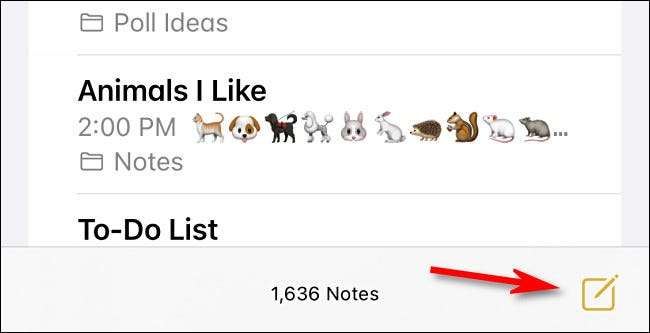
Trên dòng đầu tiên của ghi chú mới, hãy nhập một số văn bản sẽ không thu hút quá nhiều sự chú ý. Điều này sẽ xuất hiện trong danh sách ghi chú, ngay cả sau khi bạn khóa nó.
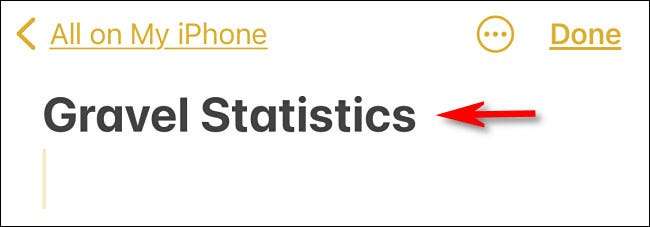
Nhấn vào biểu tượng Thêm ảnh (máy ảnh) trên thanh công cụ. Trên iPad, bạn sẽ thấy điều này ở trên cùng. Trên iPhone, nó sẽ ở phía trên bàn phím ảo hoặc ở cuối màn hình.
Trong menu xuất hiện, hãy nhấn vào “Chọn Ảnh hoặc Video”.
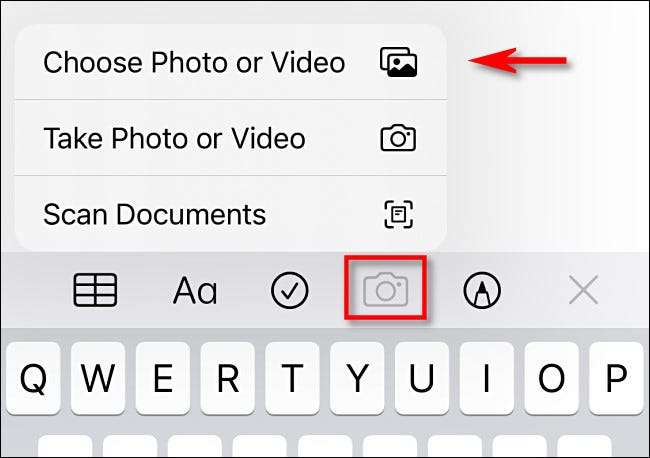
Trên màn hình sau, hãy nhấn vào hình thu nhỏ của từng ảnh bạn muốn thêm (dấu kiểm sẽ cho biết chúng đã được chọn). Khi bạn hoàn tất, hãy nhấn vào “Thêm”.
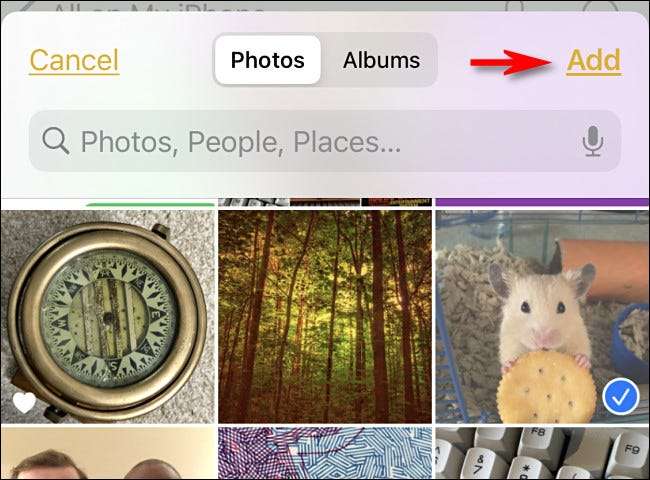
Ghi chú sẽ chèn ảnh bạn đã chọn vào tệp ghi chú. Để khóa ghi chú, hãy nhấn vào biểu tượng Dấu ba chấm (ba chấm trong một vòng tròn).
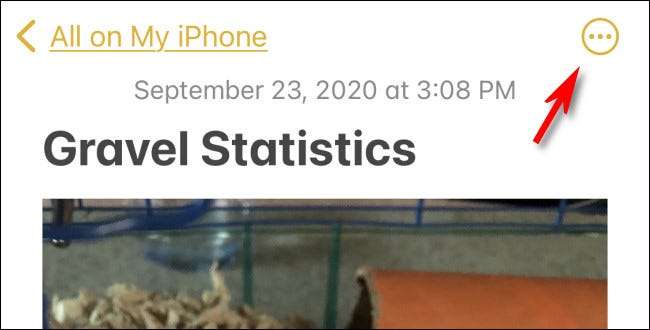
Trong cửa sổ xuất hiện, nhấn vào “Khóa”.
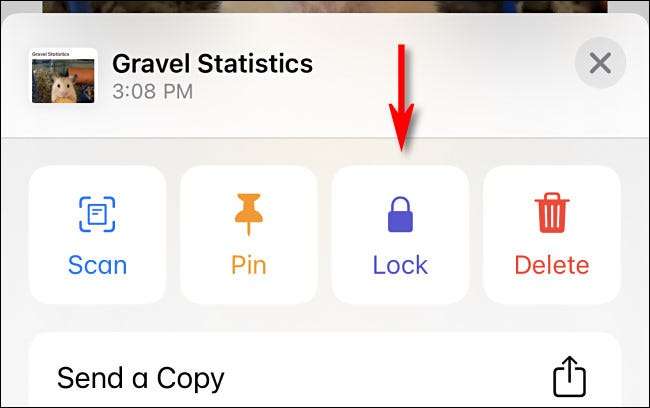
Nếu trước đó bạn đã đặt mật khẩu Ghi chú, bạn sẽ được yêu cầu nhập mật khẩu đó; sau khi bạn làm như vậy, hãy nhấn vào “OK”.
Bạn chưa đặt mật khẩu? Không vấn đề gì! Ghi chú sẽ yêu cầu bạn tạo một ghi chú. Chỉ cần nhớ, bạn sẽ phải sử dụng mật khẩu này để xem tất cả các ghi chú đã khóa. Nếu bạn đã bật Ứng dụng ghi chú để đồng bộ với iCloud , cùng một mật khẩu này cũng sẽ áp dụng cho các thiết bị Apple khác đã đăng nhập vào iCloud .
Nhập mật khẩu và gợi ý. Nếu thiết bị của bạn hỗ trợ tính năng này, bạn cũng sẽ có tùy chọn khóa Ghi chú bằng Touch hoặc Face ID. Sau khi bạn nhập thông tin và lựa chọn, hãy nhấn vào “Xong”.
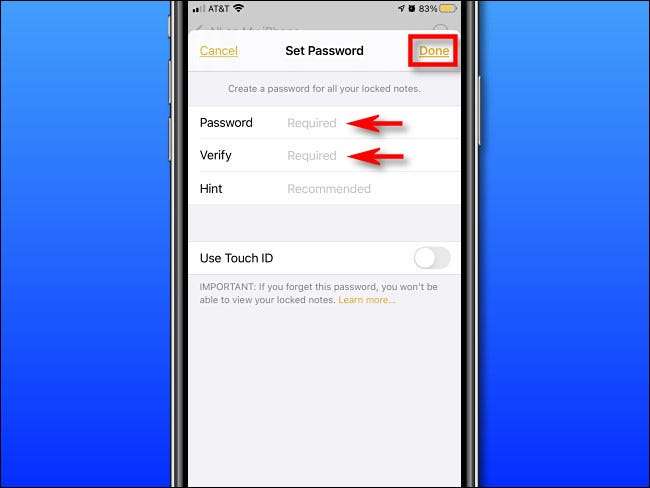
Ghi chú sẽ xác nhận khóa đã được thêm vào, nhưng đừng bỏ đi! Điều này chỉ bật cài đặt khóa — bạn vẫn phải tự khóa ghi chú để đảm bảo an toàn.
Để làm như vậy, hãy mở ghi chú, sau đó chạm vào biểu tượng Ổ khóa trên thanh công cụ.
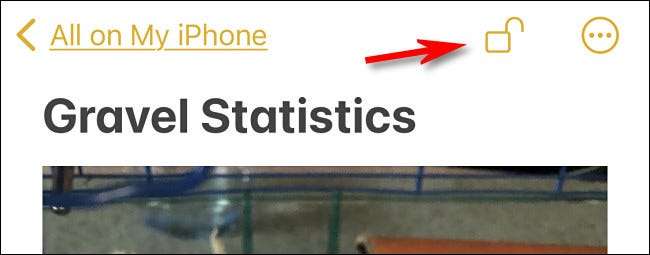
Sau đó, bạn sẽ thấy xác nhận có nội dung "Ghi chú này đã bị khóa". Nếu bạn muốn kiểm tra kỹ, chỉ cần nhấn vào “Xem ghi chú”.
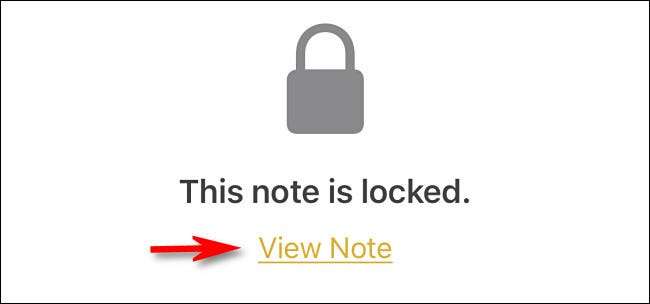
Khi Ghi chú yêu cầu mật khẩu của bạn, hãy nhập mật khẩu, sau đó nhấn “OK”.
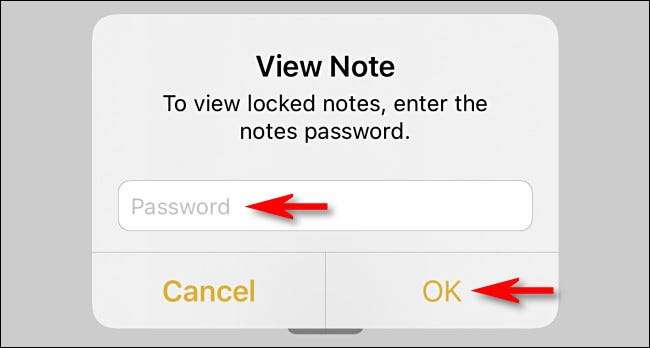
Sau đó, bạn sẽ thấy tất cả ảnh bạn đã thêm vào ghi chú bảo mật.
Đảm bảo rằng bạn cũng truy cập ứng dụng Ảnh và xóa những hình ảnh mà bạn vừa được bảo vệ bằng mật khẩu. Sau đó, bạn sẽ cần truy cập Thư mục “Đã xóa gần đây” trong Ảnh và xóa chúng ở đó.
Ghi chú iPhone hoặc iPad bị khóa an toàn như thế nào?
Ghi chú bị khóa trên iPhone hoặc iPad được mã hóa đến mức khó có thể trích xuất chúng, ngay cả với các công cụ pháp y. Tuy nhiên, nó không phải là mã hóa cấp độ bảo mật cấp nhà nước. Một công ty nghiên cứu gần đây đã phát hiện ra một số điểm yếu trong ứng dụng Notes. Những điều này có thể cho phép kẻ tấn công được xác định có quyền truy cập không hạn chế vào thiết bị của bạn đoán nội dung một phần của ghi chú bị khóa.
Những trường hợp này hiếm khi xảy ra, nhưng cũng có thể có các lỗi khác chưa được phát hiện trong Ghi chú có khả năng ảnh hưởng đến bảo mật của ghi chú.
Tuy nhiên, đối với các mục đích riêng tư thông thường, các ghi chú đã khóa đủ an toàn cho hầu hết mọi người để ngăn chặn sự theo dõi có cơ hội. Chỉ cần chắc chắn rằng bạn không tạo mật khẩu dễ đoán !







